Adobe Premiere Pro – 프리미어 프로 컷편집 방법
프리미어 프로를 통한 영상 편집의 기초와 컷편집 방법에 대한 이해
전 편에서는 프리미어 프로의 기초 설정과 함께 미디어 불러오기 방법까지 알아봤습니다. 이번 편에서는 모든 영상 편집의 기초인 컷편집에 대한 간단한 이해와 함께 실제 영상을 적용해보는 방법을 알아보겠습니다.
1. 타임라인을 통한 컷편집
프리미어 프로 타임라인의 기본적인 인터페이스입니다. 모든 컷편집은 타임라인에서 시작할 수 있습니다.
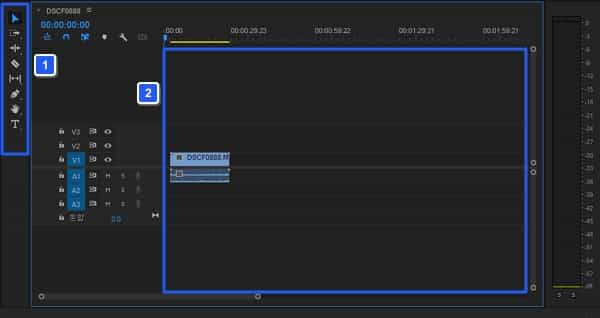
1-1. 툴 모음
컷 편집이나 영상 편집에 대한 여러 기능을 할 수 있는 툴을 모아둔 곳입니다. 이곳에서 쓰거나 단축키를 활용할 수 있습니다.
1-2. 타임라인
영상을 간단하게 편집하고 이어붙이고 다양한 작업을 수행할 수 있습니다.
2. 영상 자르기
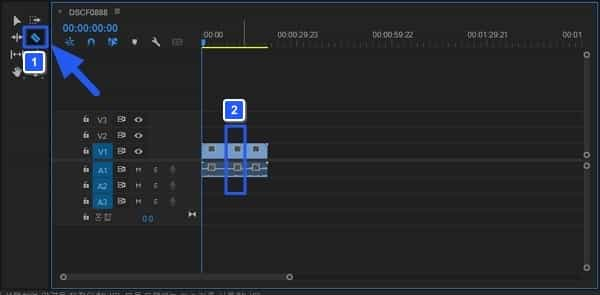
먼저 자르기 도구를 선택합니다. 원하는 영상의 길이를 선택하면 자르기 도구를 통해 영상을 원하는 부분만 자를 수 있습니다. 자르기 도구의 단축키는 C입니다. 단축키를 활용하면 보다 빠른 작업을 진행할 수 있습니다.
3. 자른 영상 이동하기
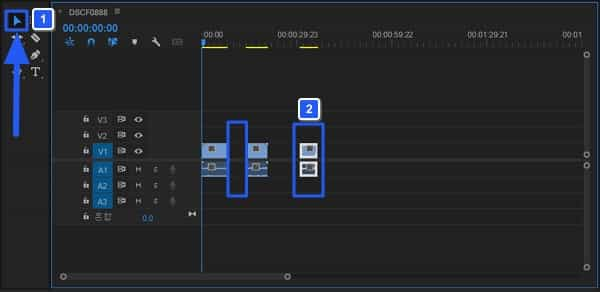
다시 도구를 선택 도구로 바꾸고 자른 영상을 원하는 위치로 이동할 수 있습니다. 선택 도구의 단축키는 V입니다. 이렇게 원하는 영상을 짜깁기 형식으로 제작할 수 있습니다. 실제로 적용해 보면 C와 V, 마우스 움직임만으로 쉽게 컷편집 작업을 할 수 있습니다.
정리
- 다양한 도구를 선택해 영상 컷편집을 진행할 수 있다.
- 타임라인에서 마우스 드래그 앤 드롭으로 손쉽게 할 수 있다.